דרכים הטוב ביותר כדי להסתיר במהירות את יישומי Windows
אתה כנראה נתקל במצב בבית או במשרד שבו אתה עושה משהו סודי במחשב ומישהו אחר הגיע ממש באותו זמן. אם לא תכננת מראש, הדבר היחיד שאתה יכול לעשות הוא לנסות למזער את היישום, שהוא איטי למדי ייתן לאדם מספיק זמן כדי לראות מה אתה עושה.
במאמר זה, אני הולך להראות לך כמה שיטות במהירות להסתיר את היישומים והחלונות, שחלקם יהיה ברור יותר מאחרים. תלוי מי אתה מנסה להסתיר את Windows מ (הבוס, הילדים, אשתו, וכו '), השיטה האופטימלית שלך עשוי להיות שונה.
CTRL + ALT + DEL

השיטה האהובה עלי היא פשוט ללחוץ CTRL + ALT + DEL ולאחר מכן לחץ על להיכנס. כברירת מחדל נעל מחשב כפתור מודגש. לחיצה על שלושת המקשים תציג תיבת דו-שיח עם מספר אפשרויות תנעל את המחשב הזה, החלף משתמש, להתנתק וכו 'לחץ להיכנס באופן אוטומטי, בחר באפשרות נעל מחשב זה.

זוהי השיטה הטובה ביותר להסתיר הכל על שולחן העבודה שלך. החסרונות היחידים הם זה לא מאוד מתוחכם ואתה צריך ללחוץ על אותו משולבת מפתח בתוספת הסיסמה שלך כדי לפתוח את המחשב.
אם יש לך מקלדת שמכילה את מפתח Windows, תוכל גם ללחוץ עליה מקש Windows + L. זוהי שיטה הרבה יותר מהירה לנעול את המחשב מאשר הקשה CTRL + ALT + DEL ולאחר מכן הקשה על Enter.
מקש Windows + D
אם אינך רוצה להזין שוב את הסיסמה שלך, תוכל לנסות קיצור מקשים אחר. לא משנה כמה תוכניות או חלונות יש לך לפתוח על שולחן העבודה שלך, אתה יכול למזער את כולם על ידי לחיצה על מקש Windows + D.
זה יהיה למזער את כל מה שהוא פתוח על שולחן העבודה. כמובן, אתה צריך להיות מקלדת של מיקרוסופט כי יש את המפתח של Windows בפועל על זה.

זה משולבת מפתח דומה מאוד ללחצן הצג שולחן עבודה שהיה פעם על שורת המשימות ב- Windows XP. אם אתה באמת אוהב את התכונה, אתה יכול גם להפעיל את סמל שולחן העבודה ב- Windows 7 מדי. בדקתי גם להוסיף את סרגל הכלים להפעלה מהירה ל- Windows 8 ומאפשר גם את סמל שולחן העבודה שם. Windows Key + D פועל גם מצוין ב- Windows 7 וב- Windows 8 מבלי להפעיל את סמל Show Desktop.
קיצור דרך
דרך נוספת nifty להסתיר את שולחן העבודה שלך היא להפעיל את שומר המסך. כל שומרי המסך מאוחסנים ב- Windows באמצעות סיומת הקובץ SCR. קדימה ולבצע חיפוש של Windows * .scr ואתה צריך לקבל רשימה של כל שומרי מסך במחשב.

עכשיו כל מה שאתה צריך לעשות הוא ליצור קיצור דרך לכל הקבצים הללו על שולחן העבודה או סרגל הפעלה מהירה. פשוט לחץ לחיצה כפולה על קיצור הדרך שומר המסך שלך מתחיל באופן אוטומטי, אין צורך לחכות זמן בטלה לבעוט פנימה!
ניתן ליצור קיצור דרך לקובץ .SCR על ידי לחיצה ימנית על זה, הולך לשלוח ל ובחירה שולחן עבודה (יצירת קיצור דרך).
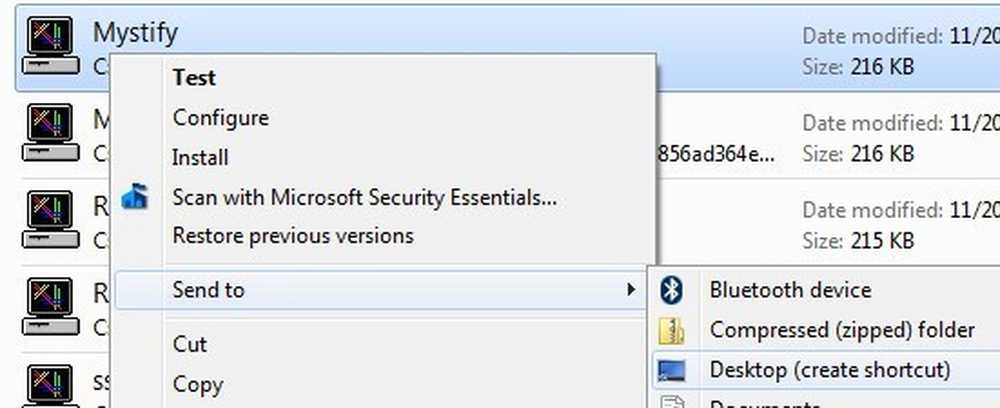
אם זה לא מספיק מהר בשבילך או הידיים שלך נוטים להיות על המקלדת יותר מאשר העכבר, אז אתה יכול גם להשתמש בתוכנית בשם AutoHotKey להקצות מקשי קיצור כדי להפעיל את קובץ. SCR מתי שתרצה. יש קצת עקומת למידה באמצעות AutoHotKey, אבל זה די חזק גם אם אתה משתמש רק חלק קטן של התכונות שלו.
כלי עזר של צד שלישי
כל השיטות שלמעלה דורשות אינטראקציה עם מקלדת, וזה בסדר עבור משתמשי מחשב נייד, אבל יכול להיות איטי יותר עבור משתמשים שולחן העבודה שיש להם את הידיים על העכבר רוב הזמן. יש כמה כלי עזר ממש טוב תוכנה חופשית אשר יאפשר לך להסתיר יישומים בודדים או כל היישומים באמצעות מקשי קיצור או לחיצות עכבר.
כלי הסתר של Windows
כלי הסתר של Windows הוא כנראה התוכנית הקטנה המועדפת שלי על הסתרת תוכניות Windows כי זה קל לשימוש ועובד בצורה יעילה מאוד. החלק הכי טוב הוא שהוא מסיר את סמל התוכנית משורת המשימות של Windows בנוסף מסתיר אותו משולחן העבודה שלך. זה יעשה את זה נראה כמו התוכנית לא היה אפילו פועל על המערכת שלך.
לאחר שתתקין אותו במערכת, יופיע סמל כחול קטן באזור ההודעות שלך. כברירת מחדל, לחיצה על הסמל תסיר את החלון הפעיל בשולחן העבודה. לחיצה על סמל שוב יביא את היישום בחזרה.

אם אתה לחיצה ימנית על הסמל, תראה חבורה של אפשרויות כמו הסתר את כל Windows, הצג את כל Windows, Windows מוסתרת, וכו 'כל אלה הם די ברור לגבי מה הם יבצעו.
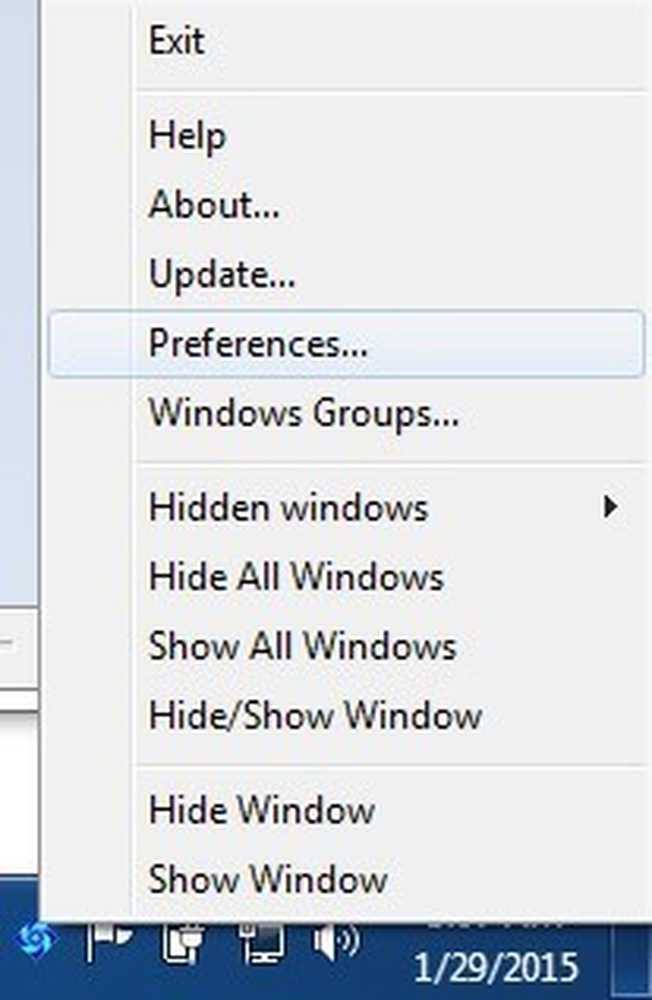
אם תלחץ על 'העדפות', תוכל להגדיר את המקשים החמים ולשנות את מה שקורה כאשר אתה לוחץ או לוחץ פעמיים על הסמל באזור ההודעות.

כברירת מחדל, קליקים בודדים יסתיר / יציג את החלון הפעיל כעת. באפשרותך לשנות זאת לשילובים מרובים או להסתרת / הצגת כל החלונות. מה גם מגניב על התוכנית היא שאתה יכול להגדיר סיסמה בעת הצגת חלון, סגירת יישום או בעת פתיחת תיבת הדו-שיח העדפות עבור התוכנית.
אז גם אם אתה עוזב את המחשב ומישהו מנסה להעלות את התוכנית מוסתר, הם יצטרכו להקליד סיסמה כדי לראות את זה. אין מקשי קיצור להגדיר בתחילה, אבל אתה יכול להגדיר אותם במהירות כאן על ידי לחיצה בתיבה ולאחר מכן לחיצה על מקש משולבת אתה רוצה.
ClickyGone
ClickyGone היא תוכנית אחרת כי די הרבה עושה את אותו הדבר, אבל עם אפשרויות שונות. לאחר התקנתו, יופיע סמל באזור ההודעות. לחץ לחיצה ימנית על זה ובחר הגדרות.
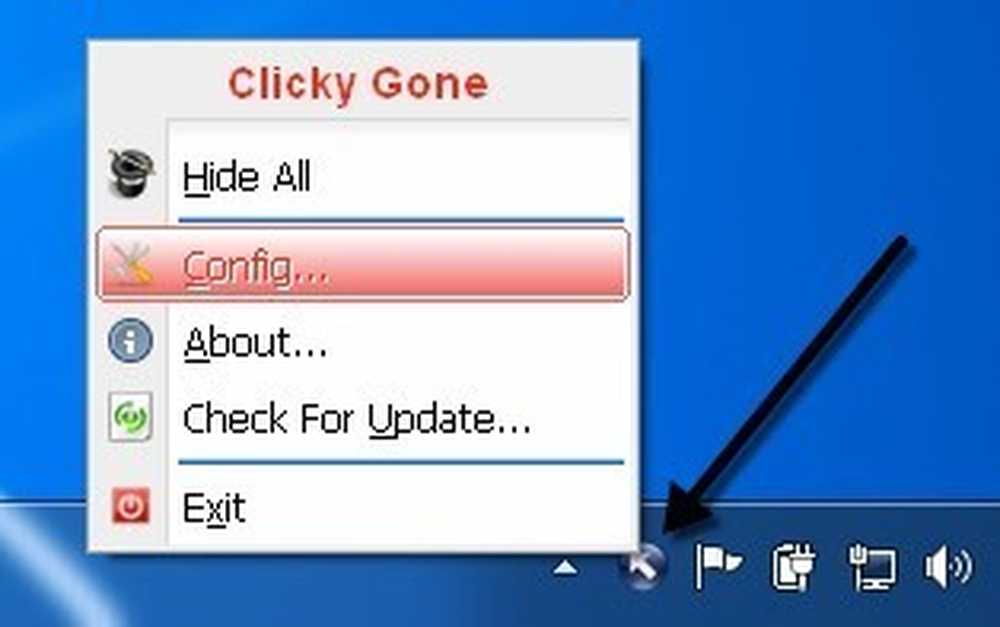
מסך 'התחל' מציג את הקיצורים הנוכחיים עבור הסתרת חלונות בדרכים שונות. כדי ללחוץ ולהסתיר, לדוגמה, עליך ללחוץ לחיצה ממושכת על CTRL + ALT ולאחר מכן ללחוץ על מקום כלשהו בחלון. תוכנית זו תיעלם וניתן לקנות בחזרה על ידי שימוש בקיצור המקלדת 'החלף את כל Windows', על ידי לחיצה ימנית על הסמל במגש המערכת או על ידי לחיצה על המקש קיצור תפריט הלחיצה של Clicky Menu.
ראוי לציין כי התוכנית מפרטת את קיצורי הדרך עם מכפילי בסוף ולא ההתחלה. לדוגמה, כדי להסתיר את החלון הפעיל, לחץ על SHIFT + CTRL ולאחר מכן לחץ על 12. איך זה מראה את זה בתוכנית, אתה חושב שאתה צריך ללחוץ 12 ואז SHIFT + CTRL, אבל זה לא יעבוד.
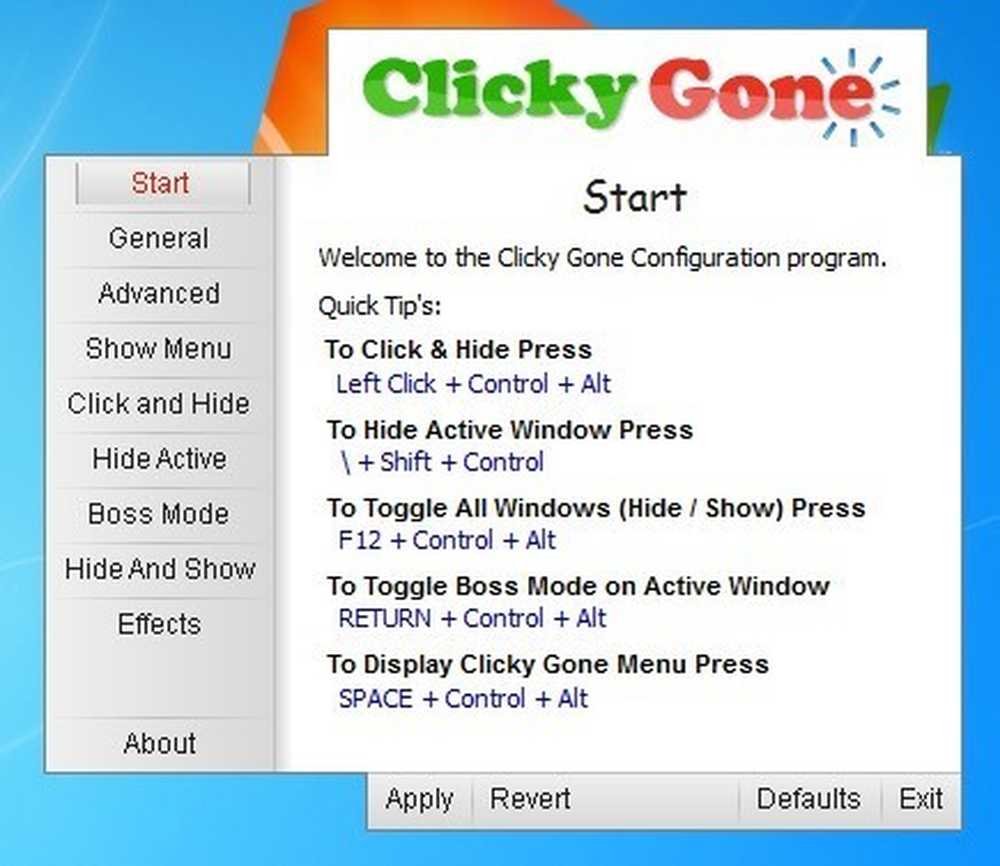
על כללי , תוכל לבחור אם להציג את הסמל במגש המערכת או לא, האם להציג תוכניות נסתרות במגש המערכת ואם למנוע קליקים מקריים על אפליקציות במסך מלא.
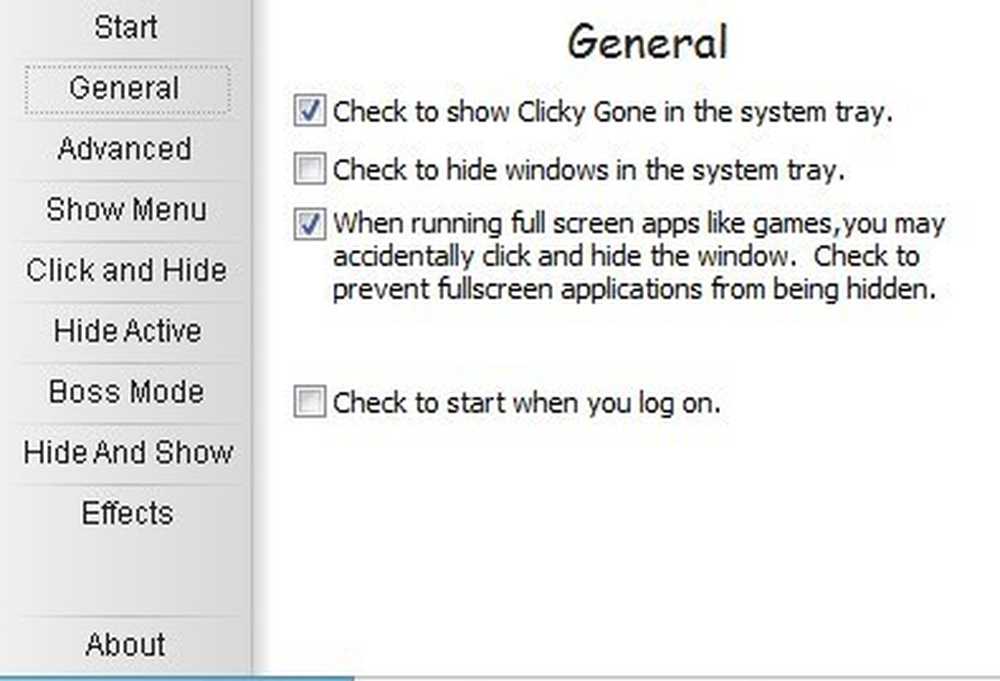
כל המסכים לאחר מתקדם בעצם מאפשרים לך להתאים את מקשי הקיצור לביצוע משימות שונות כמו הסתרת החלון הפעיל, לחיצה להסתיר, הצגת תפריט ClickyGone וכו 'התכונה היחידה תוכנית זו אין לי שאהבתי ב- Windows הסתר כלי היה היכולת להגדיר סיסמה לפני החזרת חלונות מוסתרים.
יש לקוות, אלה הם מספיק כלים ואפשרויות בשבילך כדי להסתיר כראוי את הנתונים והיישומים מעיניים סקרניות. אם יש לך שאלות, אתה מוזמן להגיב. תהנה!




